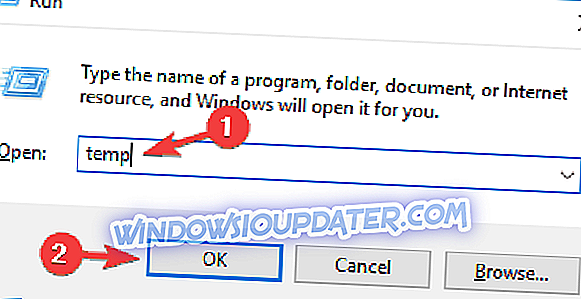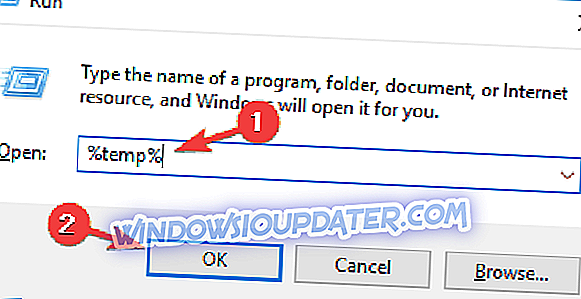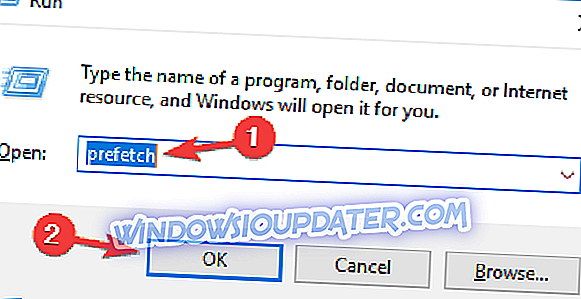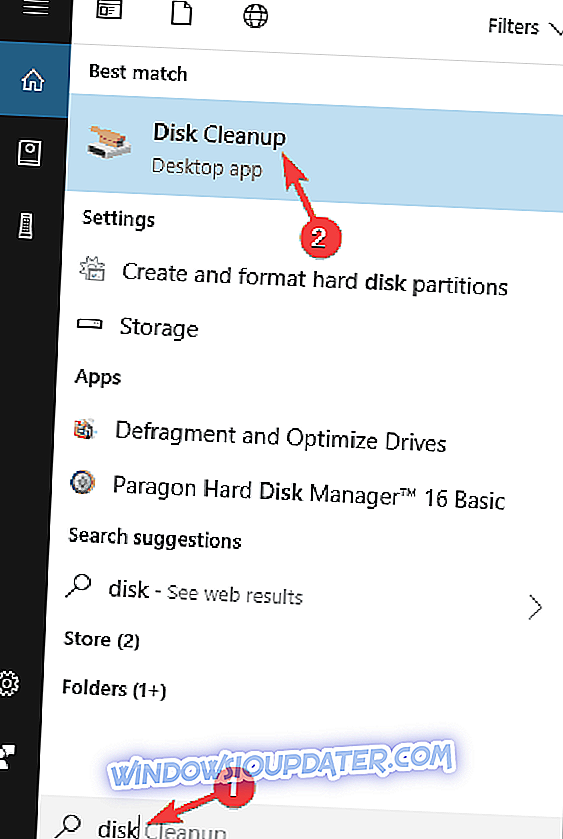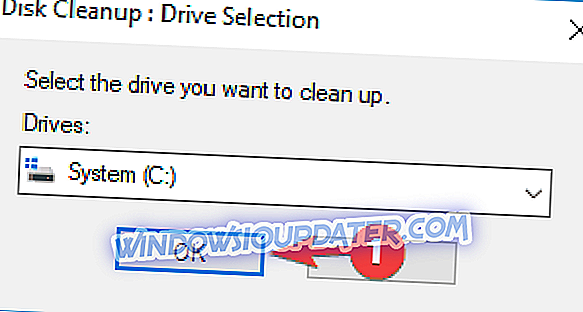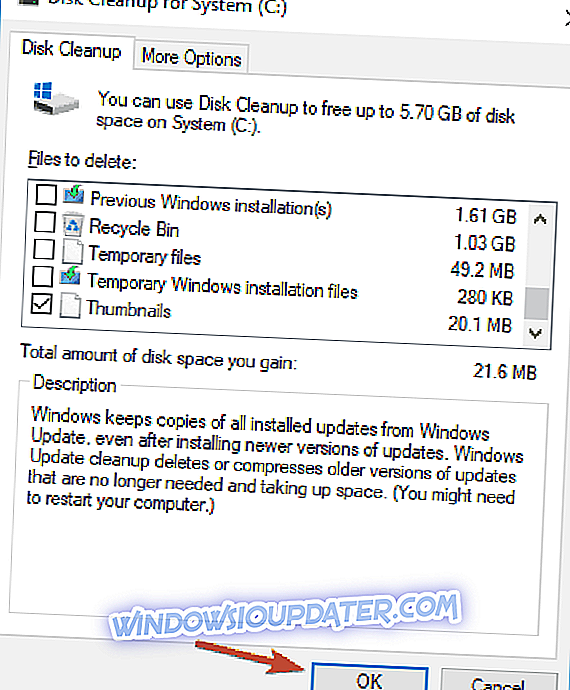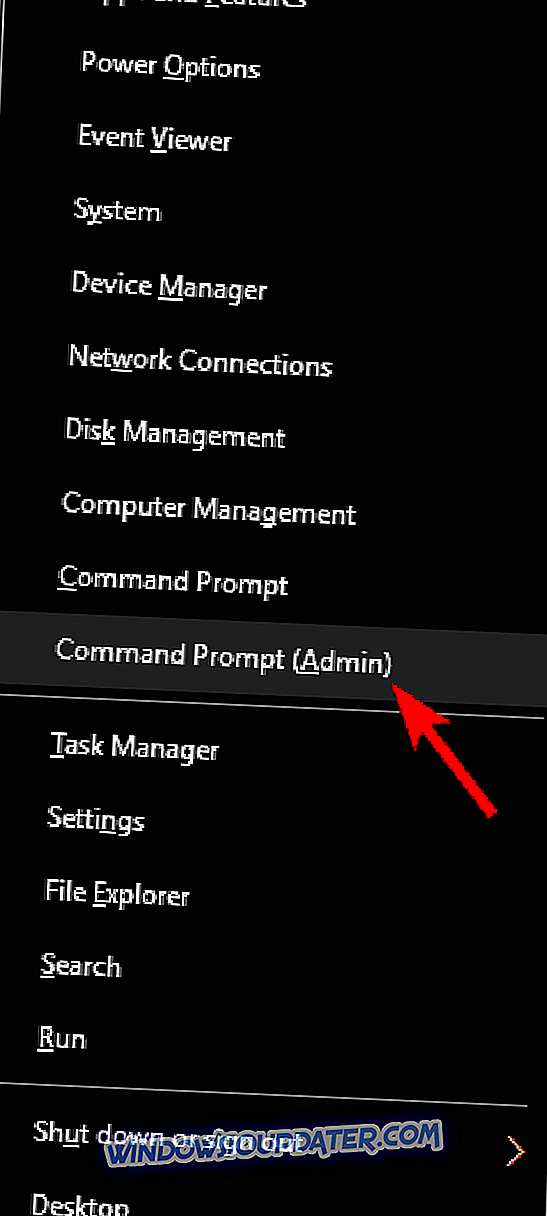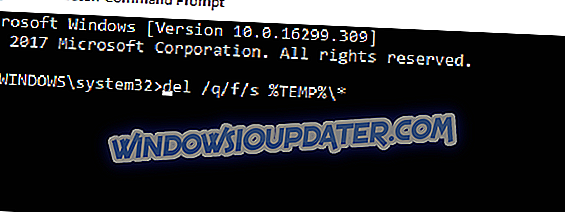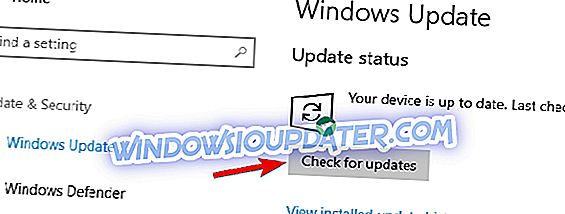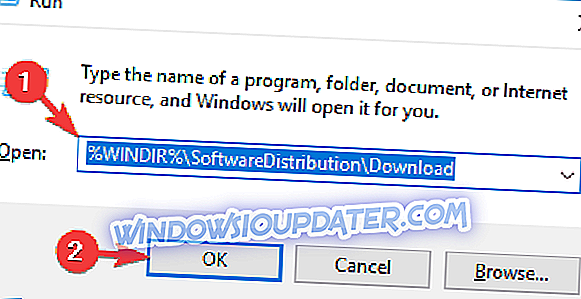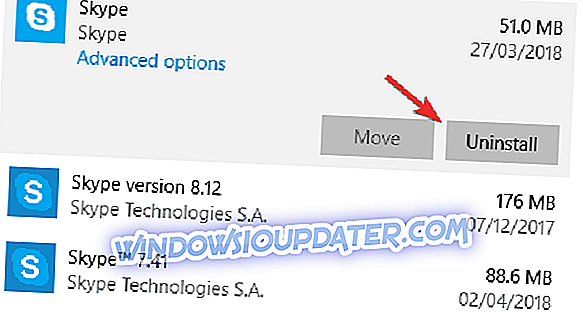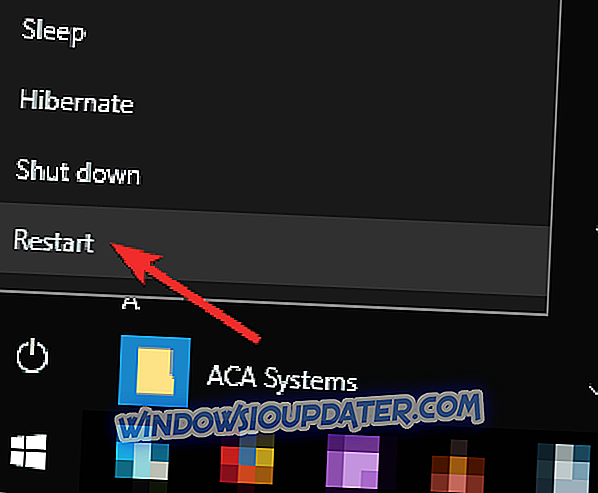File sementara dihasilkan ketika pengguna membuat file baru, dan peran mereka adalah untuk sementara menyimpan informasi sampai file yang dikerjakan pengguna disimpan. File sementara harus dihapus dari waktu ke waktu, jika tidak, mereka tidak perlu memuat drive komputer Anda, mengurangi kinerja sistem Anda secara keseluruhan.
Namun, ada situasi ketika pengguna tidak dapat menghapus file sementara. Ini adalah situasi yang cukup rumit karena file sementara kadang-kadang dapat menggunakan bahkan ratusan gigabytes memori komputer Anda.
Berikut cara pengguna menjelaskan masalah ini:
di sini Anda dapat melihat dalam snapshot ini bahwa ada file sementara 5.49GB. tetapi saya tidak dapat menghapusnya. Saya telah mencoba waktu serval ini tetapi tidak melakukan operasi penghapusan. itu menunjukkan bahwa kami sedang membersihkan file sementara Anda kembali sedikit untuk memeriksa hasilnya. tapi tidak ada hasil yang saya dapatkan.
mohon bantu saya untuk menyelesaikan masalah ini. driver c saya semakin hari penuh dari hari ke hari.
Pengguna mencoba berbagai metode untuk membersihkan file sementara: mulai dari menjalankan Disk Cleanup Wizard hingga melakukan boot bersih dan mendorong pencarian kesalahan, tetapi tidak ada yang berhasil. Jika Anda mengalami masalah menghapus file sementara di komputer Windows 10 Anda, ikuti langkah-langkah yang tercantum di bawah ini untuk menyelesaikan masalah ini.
Berikut ini cara menghapus file sementara Windows 10
File sementara dapat mengambil banyak ruang di PC Anda, dan menurut pengguna, kadang-kadang Anda mungkin memiliki masalah menghapus file-file ini. Berbicara masalah, ini adalah beberapa masalah yang dilaporkan pengguna:
- Tidak dapat menghapus file Internet sementara Windows 10 - Jika Anda tidak dapat menghapus file Internet sementara, Anda mungkin dapat melakukannya menggunakan alat Pembersihan Disk.
- Hapus file sementara Windows 10 secara manual - Pengguna mahir lebih suka menyelesaikan masalah sendiri, dan jika Anda pengguna mahir, Anda dapat menghapus file sementara secara manual. Ada beberapa lokasi yang menyimpan file sementara Anda, sehingga Anda dapat menghapusnya dengan mudah.
- Pembersihan Disk tidak akan menghapus file Internet sementara - Jika Anda tidak dapat menghapus file Internet sementara dengan alat Pembersihan Disk, Anda mungkin dapat memperbaiki masalah dengan menggunakan aplikasi pihak ketiga.
- Tidak dapat menghapus file sementara Windows 10 - Masalah saat menghapus file sementara dapat muncul, tetapi jika Anda menemukan masalah, Anda mungkin dapat menyelesaikan masalah dengan menggunakan salah satu solusi kami.
- File sementara tidak dihapus - Menurut pengguna, terkadang file sementara Anda tidak dapat dihapus. Ini adalah masalah aneh, tetapi Anda bisa menyelesaikannya dengan menghapus file-file itu dari Safe Mode.
Solusi 1 - Hapus file secara manual
- Tekan tombol Windows + R.
- Ketik temp > klik OK .
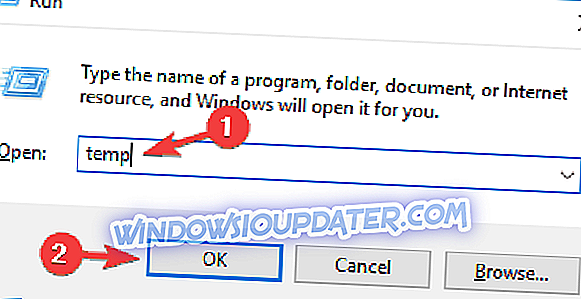
- Tekan Ctrl + A > klik Hapus .
- Tekan tombol Windows + R.
- Ketik % temp% > klik OK .
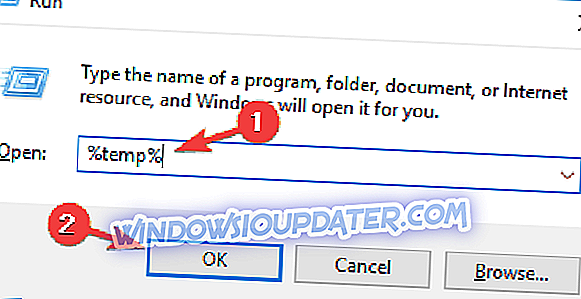
- Tekan Ctrl + A > klik Hapus .
- Tekan tombol Windows + R.
- Ketik prefetch > klik OK .
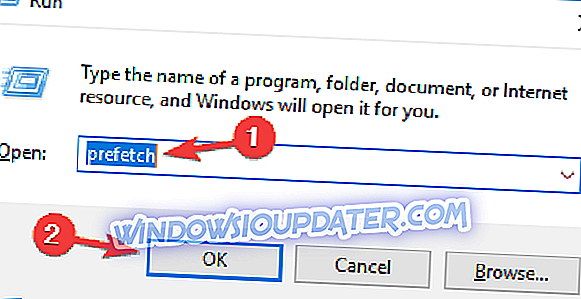
- Pilih semua> klik Hapus .
Saat menggunakan opsi hapus, Anda juga dapat menekan Shift + Del, alih-alih penghapusan reguler, untuk menghapus file secara permanen, dan tidak hanya mengirimnya ke tempat sampah daur ulang.
Masalah ini terkait dengan file sementara telah mengganggu pengguna selama lebih dari setahun, namun Microsoft belum meluncurkan perbaikan resmi apa pun untuk menyelesaikan masalah ini, karena pengguna juga menyatakan:
Forum ini sudah berumur satu tahun sekarang dengan banyak pengikut semua dengan masalah yang sama dan tidak ada seorang pun dari Microsoft telah melangkah maju dengan solusi yang benar-benar berfungsi. Jadi saya tidak percaya Anda ketika Anda mengatakan "Kami akan dengan senang hati membantu Anda."
Jika saya salah dan Microsoft berupaya menyelesaikan masalah ini, maka beri tahu saya apa yang sedang dilakukan dan saya akan dengan senang hati berdiri.
Solusi 2 - Gunakan alat Pembersihan Disk
Menurut pengguna, jika Anda tidak dapat menghapus file sementara di Windows 10, Anda mungkin ingin mencoba menggunakan alat Pembersihan Disk. Jika Anda tidak terbiasa, Disk Cleanup adalah aplikasi bawaan yang akan memindai drive yang dipilih dan menunjukkan kepada Anda file sementara mana yang menggunakan sebagian besar ruang Anda. Berkat aplikasi ini, Anda dapat dengan mudah membebaskan ruang dan menghapus file sementara. Untuk menggunakan Pembersihan Disk, Anda harus mengikuti langkah-langkah ini:
- Tekan Windows Key + S dan masukkan disk . Pilih Disk Cleanup dari menu.
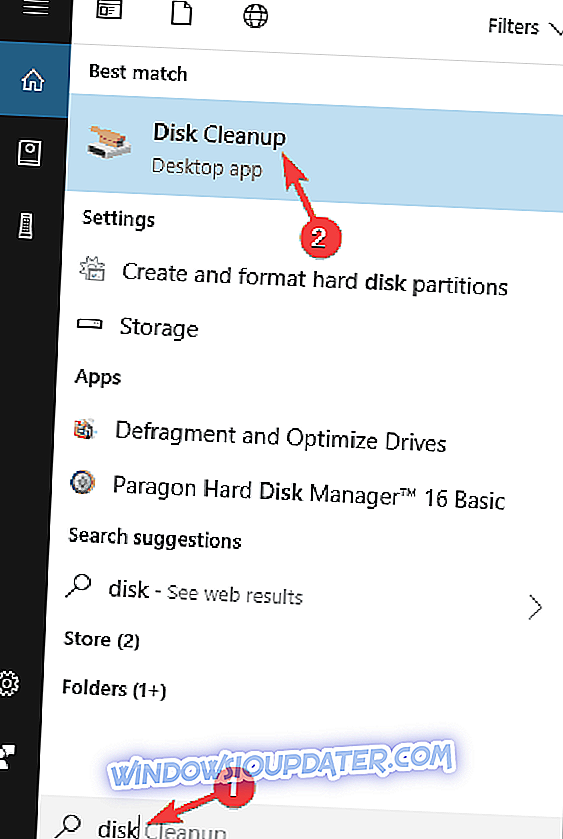
- Pastikan drive Sistem Anda, secara default C, dipilih dan klik OK .
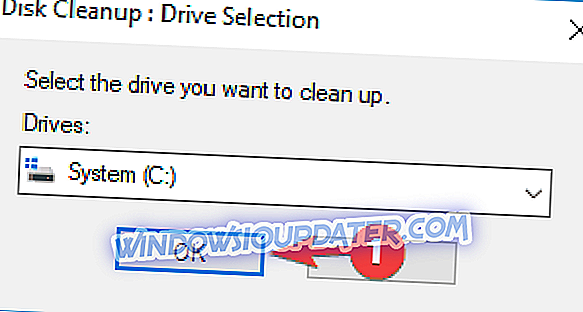
- Tunggu sementara PC Anda memindai drive C.
- Pilih file yang ingin Anda hapus dan klik OK . Jika mau, Anda dapat mengklik tombol Bersihkan file sistem untuk menghapus file tambahan.
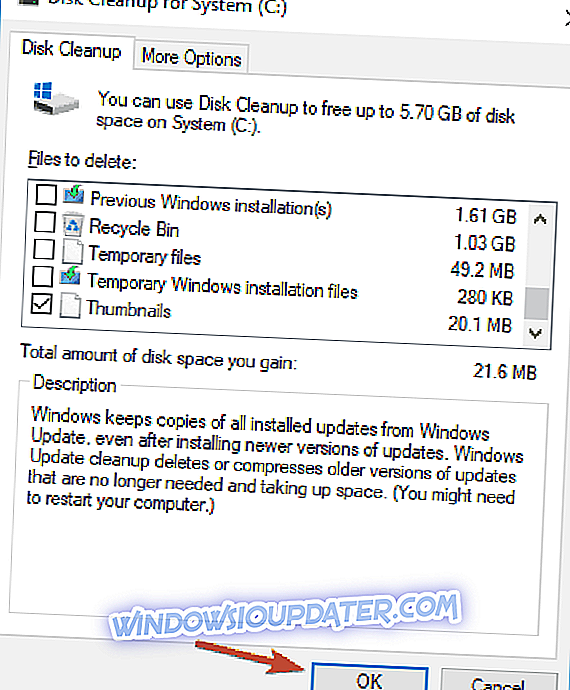
Setelah melakukan itu, file sementara harus dihapus dan Anda akan mengosongkan sebagian ruang pada drive sistem Anda.
Solusi 3 - Gunakan Prompt Perintah
Menurut pengguna, jika Anda tidak dapat menghapus file sementara, Anda mungkin dapat melakukannya dengan menggunakan Command Prompt. Untuk melakukan itu, Anda harus mengikuti langkah-langkah ini:
- Tekan Windows Key + X untuk membuka menu Win + X. Sekarang pilih Command Prompt (Admin) atau PowerShell (Admin) dari daftar.
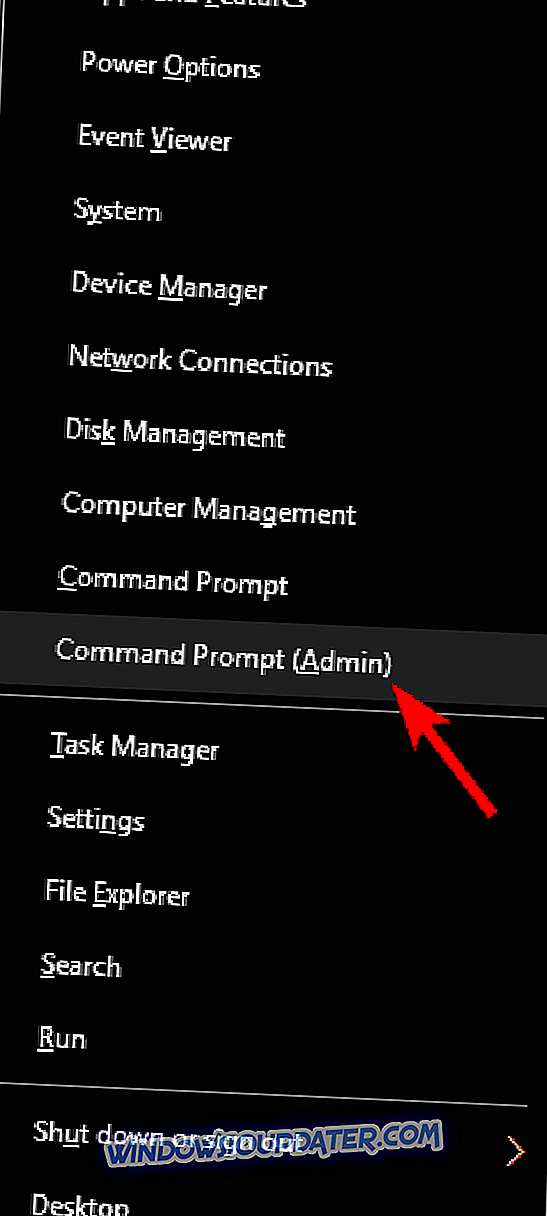
- Ketika Command Prompt terbuka, masukkan del / q / f / s% TEMP% * dan tekan Enter untuk menjalankan perintah ini.
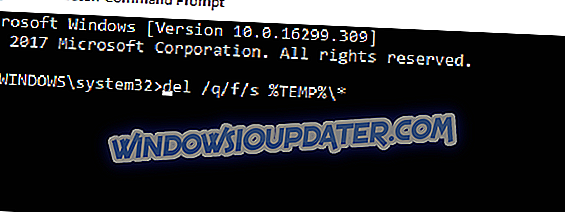
Setelah perintah dijalankan, semua file sementara Anda harus dihapus dan masalah akan teratasi. Ini adalah solusi cepat dan relatif sederhana, dan jika Anda tidak ingin menghapus file sementara Anda secara manual, pastikan untuk mencoba solusi ini.
Solusi 4 - Gunakan solusi pihak ketiga
Jika Anda memiliki masalah dengan file sementara di PC Anda, Anda mungkin dapat menghapusnya menggunakan aplikasi pihak ketiga. Ada banyak alat hebat yang dapat membantu Anda menghapus file sampah, tetapi dua alat terbaik adalah CCleaner dan AVG TuneUP .
Kedua alat ini mudah digunakan, dan walaupun CCleaner dapat menghapus file sementara dan membersihkan registri Anda, AVG TuneUP akan menghapus file sementara dan mengoptimalkan PC Anda. Jika Anda tidak ingin membersihkan file sementara secara manual atau jika Anda memiliki masalah dengan menghapus file-file ini, pastikan untuk mencoba salah satu alat ini.
Beberapa pengguna melaporkan bahwa mereka memiliki masalah menemukan file sementara yang memakan banyak ruang di PC mereka. Jika Anda memiliki masalah ini, disarankan untuk menggunakan perangkat lunak penganalisa ruang disk. Alat-alat ini akan memindai drive Anda dan memungkinkan Anda menemukan file yang paling banyak memakan ruang.
Menurut pengguna, mereka berhasil memperbaiki masalah dengan menggunakan perangkat lunak Glary Utilities untuk memindai drive sistem mereka. Setelah memindai drive, mereka berhasil menemukan file sementara yang menggunakan paling banyak ruang dan menghapusnya dengan sukses.
Solusi 5 - Instal pembaruan terbaru
Menurut pengguna, terkadang ketidakmampuan untuk menghapus file sementara disebabkan oleh bug pada sistem Anda. Bug dapat mengganggu sistem Anda dan mencegah Anda melakukan operasi tertentu, oleh karena itu penting agar Anda selalu memperbarui sistem Anda.
Secara default, Windows 10 secara otomatis menginstal pembaruan yang hilang, tetapi terkadang Anda mungkin melewatkan satu atau dua pembaruan. Namun, Anda selalu dapat memeriksa pembaruan secara manual dengan melakukan hal berikut:
- Buka aplikasi Pengaturan . Anda dapat melakukannya secara instan dengan menekan Windows Key + I.
- Ketika Pengaturan aplikasi terbuka, buka bagian Perbarui & Keamanan .

- Sekarang klik tombol Periksa pembaruan .
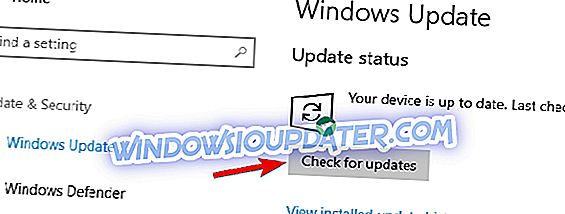
Windows 10 akan memeriksa pembaruan yang tersedia. Jika ada pembaruan, mereka akan diunduh secara otomatis di latar belakang. Adapun pembaruan, mereka akan diinstal segera setelah Anda me-restart PC Anda.
Setelah PC Anda mutakhir, masalahnya harus diatasi dan Anda akan dapat menghapus file sementara tanpa masalah.
Solusi 6 - Hapus isi direktori SoftwareDistribution
Beberapa pengguna melaporkan bahwa mereka tidak dapat menghapus file sementara karena direktori SoftwareDistribution. Folder ini menampung file Pembaruan Windows, dan kadang-kadang dapat mencegah Anda menghapus file tertentu.
Namun, Anda dapat dengan mudah menyelesaikan masalah ini dengan menghapus isi direktori ini. Untuk melakukannya, cukup ikuti langkah-langkah ini:
- Pastikan bahwa Pembaruan Windows tidak mengunduh pembaruan apa pun. Untuk melakukan itu, periksa pembaruan yang tersedia. Jika tidak ada pembaruan yang tersedia, Anda dapat melanjutkan ke langkah berikutnya.
- Tekan Windows Key + R dan masukkan % WINDIR% SoftwareDistributionDownload . Tekan Enter atau klik OK .
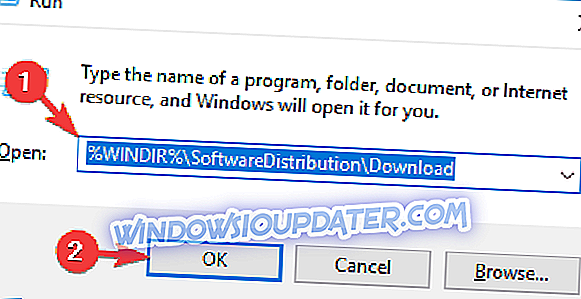
- Pilih semua file di dalam direktori Unduh dan hapus.
Setelah melakukan itu, Anda seharusnya dapat menghapus file sementara tanpa masalah.
Solusi 7 - Hapus instalasi Skype dan Spotify
Menurut pengguna, terkadang aplikasi pihak ketiga seperti Skype dan Spotify dapat mengganggu sistem Anda dan menyebabkan masalah dengan file sementara. Menurut pengguna, masalah mulai muncul setelah pembaruan menginstal kedua aplikasi ini secara otomatis.
Namun, Anda dapat memperbaiki masalah hanya dengan menghapus aplikasi ini. Untuk melakukannya, cukup ikuti langkah-langkah ini:
- Buka aplikasi Pengaturan, dan buka bagian Aplikasi .

- Daftar aplikasi yang diinstal akan muncul. Pilih Skype pada daftar dan klik Uninstall .
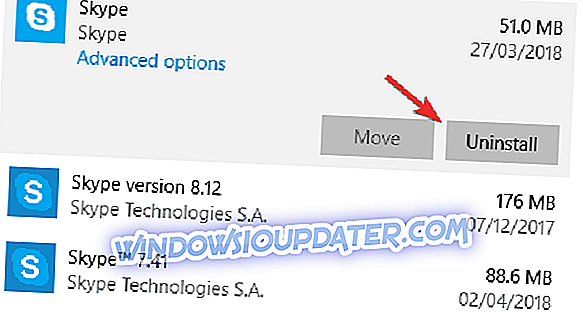
Sekarang ikuti instruksi di layar untuk menghapus aplikasi. Ulangi langkah yang sama untuk aplikasi Spotify. Ini adalah masalah aneh, tetapi beberapa pengguna menyelesaikannya dengan menghapus dua aplikasi ini, jadi silakan mencobanya.
Solusi 8 - Hapus file sementara dari Safe Mode
Jika Anda memiliki masalah dengan file sementara, Anda mungkin ingin mencoba menghapusnya dari Safe Mode. Untuk mengakses Safe Mode, lakukan hal berikut:
- Buka Start Menu . Klik tombol Power, tekan dan tahan tombol Shift dan pilih Restart dari menu.
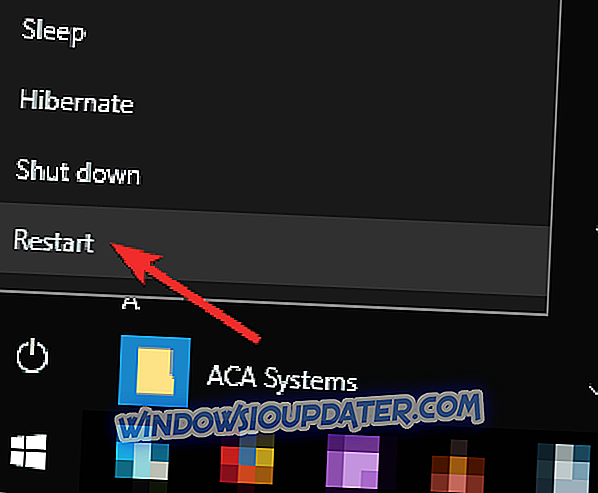
- Pilih Pemecahan Masalah> Opsi lanjutan> Pengaturan Startup dan klik tombol Restart .
- Setelah PC Anda restart, Anda akan disajikan daftar opsi. Pilih versi Safe Mode dengan menekan tombol yang sesuai.
Setelah Anda masuk ke Safe Mode, Anda harus dapat menghapus file sementara tanpa masalah.
Terkadang tidak dapat menghapus file sementara bisa menjadi masalah besar, tetapi Anda harus dapat memperbaikinya dengan salah satu solusi kami.